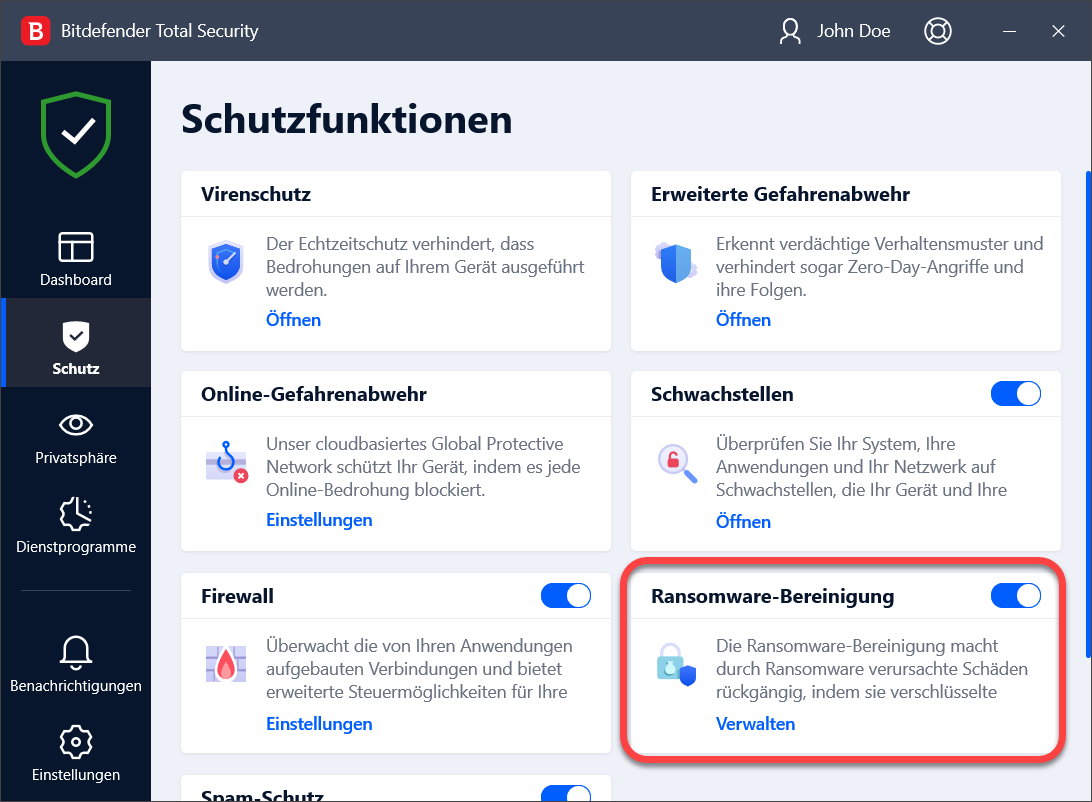Die Bitdefender-Funktion Ransomware-Bereinigung blockiert Ransomware-Angriffe und stellt den Inhalt Ihrer verschlüsselten Dateien automatisch wieder her, ohne dass Sie das Lösegeld bezahlen müssen. Ransomware ist bösartige Software, die darauf abzielt, Dateien zu verschlüsseln und Lösegeld für sie zu verlangen. Benutzer müssen an die Hacker zahlen, um wieder Zugriff auf Dateien wie Bilder, Videos oder wichtige Dokumente zu erhalten. Aus diesem Grund enthält Bitdefender eine brandneue Schutzebene gegen diese Art von Malware: Ransomware-Bereinigung.
Was ist Bitdefender Ransomware-Bereinigung?
Die Ransomware-Bereinigung von Bitdefender sichert Ihre Dateien wie Dokumente, Bilder, Videos oder Musik, um sicherzustellen, dass sie im Falle einer Ransomware-Verschlüsselung nicht beschädigt werden oder verloren gehen.
Jedes Mal, wenn ein Ransomware-Angriff erkannt wird, blockiert Bitdefender alle Prozesse, die an dem Angriff beteiligt sind, und startet den Sanierungsprozess, wobei der Benutzer auch benachrichtigt wird. Auf diese Weise können Sie den Inhalt Ihrer gesamten Dateien wiederherstellen, ohne das geforderte Lösegeld bezahlen zu müssen.
Aktivieren und Deaktivieren der Ransomware-Bereinigung
Wie empfehlen, die Ransomware-Bereinigung zum Schutz Ihrer Dateien vor Ransomware aktiviert zu lassen.
So können Sie die Ransomware-Bereinigung aktivieren oder deaktivieren:
1. Klicken Sie im Navigationsmenü der Bitdefender-Benutzeroberfläche auf Schutz.
2. Aktivieren oder deaktivieren Sie im Bereich RANSOMWARE-BEREINIGUNG den entsprechenden Schalter.
Die automatische Wiederherstellung stellt Ihre Dateien im Falle der Verschlüsselung durch Ransomware automatisch wieder her. So können Sie die automatische Wiederherstellung aktivieren oder deaktivieren:
1. Klicken Sie im Navigationsmenü der Bitdefender-Benutzeroberfläche auf Schutz.
2. Klicken Sie im Bereich RANSOMWARE-BEREINIGUNG auf Verwalten.
3. Aktivieren oder deaktivieren Sie im Fenster Einstellungen den Schalter Automatische Wiederherstellung.
Anzeigen von automatisch wiederhergestellten Dateien
Wurde die Option Automatisches Wiederherstellen aktiviert, stellt Bitdefender automatisch Dateien wieder her, die durch Ransomware verschlüsselt wurden.
So können Sie Ihr Gerät ganz unbeschwert genießen, ohne sich Sorgen um die Sicherheit Ihrer Dateien machen zu müssen. So können Sie automatisch wiederhergestellte Dateien anzeigen:
1. Klicken Sie im Navigationsmenü der Bitdefender-Benutzeroberfläche auf Benachrichtigungen.
2. Wechseln Sie zum Reiter Alle und wählen Sie die Benachrichtigung zu dem neuesten erkannten Ransomware-Verhalten aus. Klicken Sie danach auf Wiederhergestellte Dateien.
3. Eine Liste mit allen wiederhergestellten Dateien wird angezeigt. Hier können Sie auch einsehen, an welchem Speicherort die Dateien wiederhergestellt worden sind.
Manuelles Wiederherstellen von verschlüsselten Dateien
Gehen Sie folgendermaßen vor, um durch Ransomware verschlüsselte Dateien manuell wiederherzustellen:
1. Klicken Sie im Navigationsmenü der Bitdefender-Benutzeroberfläche auf Benachrichtigungen.
2. Wechseln Sie zum Reiter Alle und wählen Sie die Benachrichtigung zu dem neuesten erkannten Ransomware-Verhalten aus. Klicken Sie danach auf Verschlüsselte Dateien.
3. Eine Liste mit allen verschlüsselten Dateien wird angezeigt.
Klicken Sie zum Fortfahren auf Dateien wiederherstellen.
4. Sollte der Wiederherstellungsprozess vollständig oder teilweise fehlschlagen, müssen Sie den Speicherort auswählen, an dem die entschlüsselten Dateien gespeichert werden sollen. Klicken Sie auf Wiederherstellungsort und wählen Sie einen Speicherort auf Ihrem PC aus.
5. Ein Bestätigungsfenster wird angezeigt. Klicken Sie zum Abschluss des Wiederherstellungsprozesses auf Beenden.
Sie können vertrauenswürdige Anwendungen ausschließen, so dass sie nicht blockiert werden, wenn sie verdächtige Aktionen durchführen, indem Sie die Schritte aus diesem Artikel - So fügen Sie bei Ransomware-Bereinigung die Ausnahmen hinzu.